YouTube 動画をアップロードしてみたい!有名ユーチューバーのようにYouTubeで広告収入を得てみたい!と思う方は多いと思います。
この記事では、YouTube 動画について初心者向けに画像多めで、パソコンからアップロードする方法をお伝えします。
YouTubeに動画をアップロードする方法
ホームページに動画を乗せるときの、アップロードする手順を記載します。
とっても簡単なので試して見てください。
YouTubeに登録します。
簡単に言ってしまえば、Googleアカウントを取得してしまえば完了です。
Googleアカウントを取得したら、YouTubeを開いてください。
YouTube にログインします
Googleにログインしていれば自動的にYouTubeにもログインします。
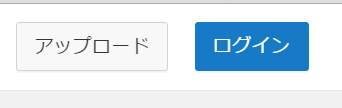
動画をアップロードしてみましょう
ページの上部にある [アップロード] ボタンをクリックします。 ↓
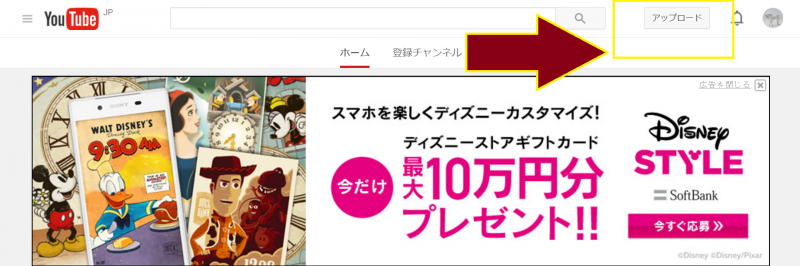
「アップするファイルを選択」をクリック
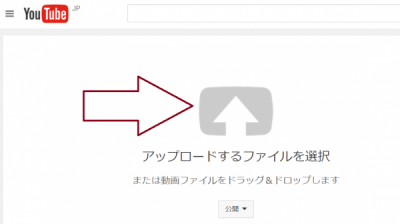
使用のパソコンからアップロードする動画を選択してから → 「開く」をクリック
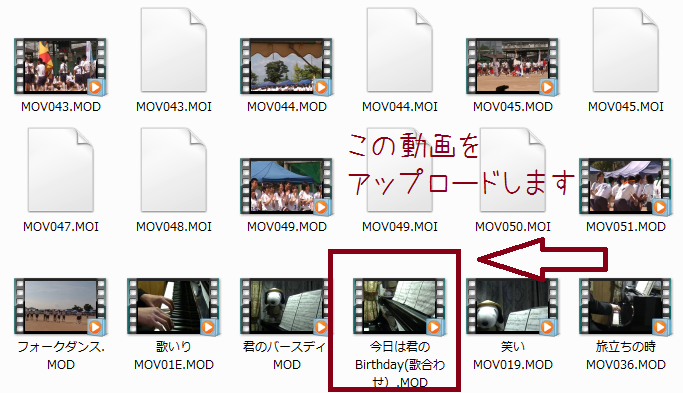
アップロードするデーターを選択すると下の ↓ 画面が表示されます
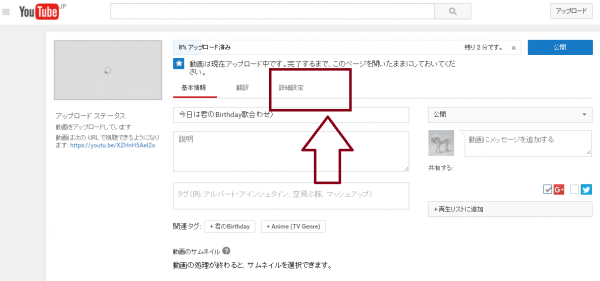
動画のプライバシー設定を選択します
コメントや公開範囲を設定します。私は、コメント承認制に設定しました。
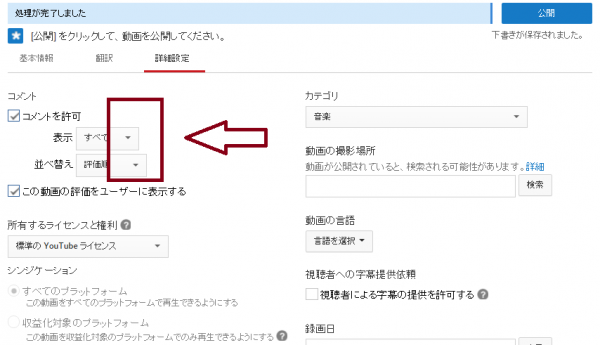
「公開」「非公開」の設定
詳細設定をしてから公開にするとよいでしょう。
必要に応じて動画の設定と情報を変更したら、[公開] を選択して YouTube へのアップロードを完了します。
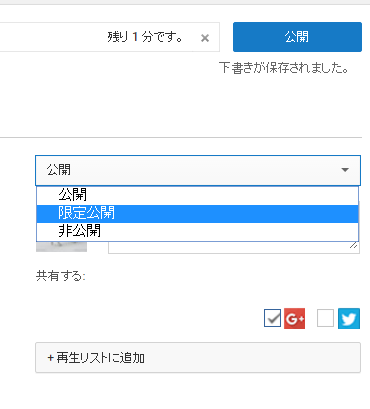
動画の基本情報と詳細設定の編集をしたり、チャンネル登録者に通知するかどうかを指定することもできます。
(このオプションをオフにすると、チャンネル登録者には一切通知されません)

動画が公開されました。

削除したい時は、「動画の管理」から設定
アップロードしたあと削除したい時は、アカウントの「動画の管理」から削除出来ます。
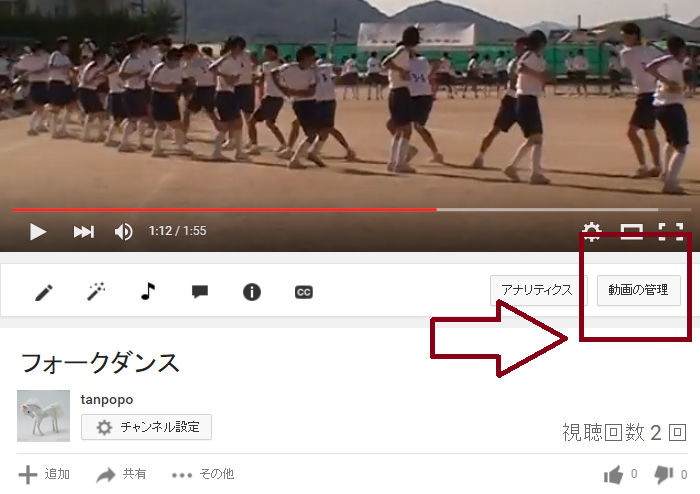
削除したい動画にチェックを入れて、「操作」をクリックするとプルダウンして削除表示が出てきます。
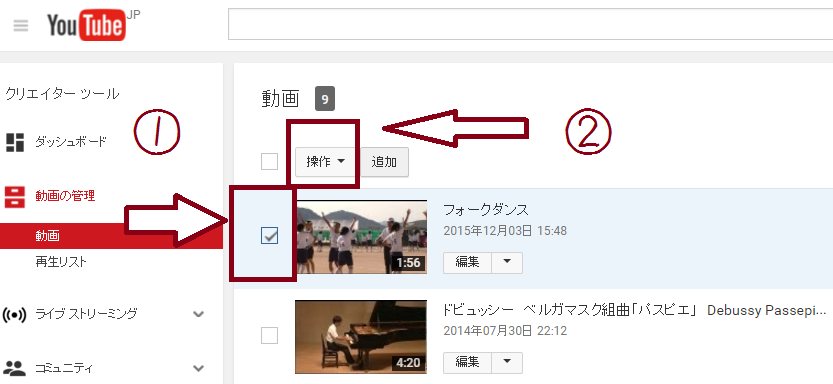
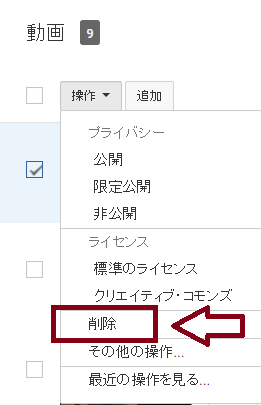
そのほか
クリエイターツールの動画の管理から編集ができます。
私は、コメントを承認制にしています。
子供のピアノ演奏などは、いたずらに評価されたくないので
評価のチェックを外してい「動画の管理 → 詳細 → この動画の評価・・・チェックを外す → 保存」
動画活用の効果
文書や写真だけだと、どうしても伝えられる情報に限りがありますが、動画なら、動きや音声でいろいろな情報を同時に伝えられます。
見るものの右脳に働きかけインパクト強く訴えることができます。
右脳に残った情報は、単に活字だけのホームページと違いしっかりと記憶に残ります。なので 動画は「記事コンテンツの2倍」記憶に残るという評価があります。
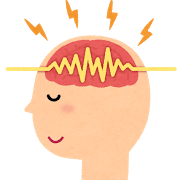
高速で大容量のインターネット回線が普及し、以前に比べて動画の視聴環境が格段によくなりました。動画を使ったホームページで集客を考えられてはいかがでしょう。


コメント